Vertonen
Der Import von Musikdateien oder Tonsamples ist so einfach wie der Import anderer Dateitypen:
- Wechseln in die Aufgaben-Ansicht
- [Audio oder Musikdateien importieren] anklicken
- Die Datei auswählen ...
- ... und auf importieren klicken.

Die importierte Tondatei wandert in die Sammlung und wird dort als blaue Note vor hellblauem Hintergrund dargestellt.
Vertonen des Films / Features
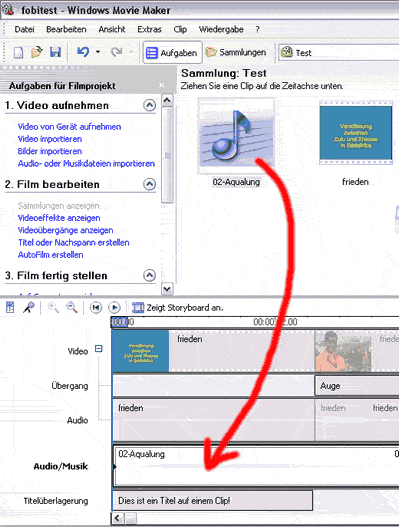
Ziehen Sie dann die importierte Datei mit der Maus auf die [Audio/Musik]-Spur in der Zeitachse. Schon vor dem Loslassen der Maustaste blendet WMM einen blauen Balken ein mit dessen Hilfe Sie den Einfügepunkt genauer - und in Abstimmung mit den anderen Spuren - bestimmen können.
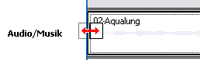
Sie können das eingefügte Musikstück nun entweder mit der Maus per 'drag and drop' an die richtige Stelle schieben oder das Stück beschneiden.
Zum Beschneiden nähern Sie sich wieder dem Anfang (Bild) oder dem Ende des Musikclips mit dem Mauszeiger, bis sich dieser zu einem roten Doppelpfeil verändert. Schieben Sie dann den Schnittpunkt an die Stelle, an der das Musikstück einsetzen soll.

Die Pegelanzeige in der [Audio/Musik]-Spur hilft Ihnen - vor allem bei Jazz, Rock- und Pop-Stücken - beim Finden des richtigen Schnittpunktes.
Abmischen
![]()
Über die Schaltfläche [Audiopegel festlegen] ...
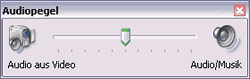
... öffnen Sie ein Menü, in dem Sie ...
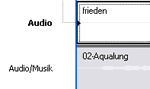
... das Verhältnis der Lautstärken der beiden Tonspuren festlegen können.
Die obere Tonspur - in der Zeichachsen-Ansicht als [Audio] gekennzeichnet - wird im [Audiopegel]-Menü als [Audio aus Video] bezeichnet. Das von Ihnen importierte Musikstück wird im [Audiopegel]-Menü [Audio/Musik] genannt, was auch der Bezeichnung der Spur in der Zeitachsen-Ansicht entspricht.
